Nếu bạn là một người dùng điện thoại Samsung, chắc hẳn bạn đã quen thuộc với khái niệm “bloatware” – những ứng dụng được cài đặt sẵn mà bạn không thể gỡ bỏ dễ dàng. Tuy nhiên, điều mà nhiều người có thể chưa biết là bên cạnh các ứng dụng mặc định hiển thị công khai, còn tồn tại rất nhiều ứng dụng hệ thống ẩn trên điện thoại Samsung chạy ngầm trong nền. Vậy chính xác thì những ứng dụng này làm gì? Chúng có thu thập dữ liệu của bạn không? Và liệu bạn có nên vô hiệu hóa chúng để tối ưu hiệu năng hay bảo vệ quyền riêng tư? Bài viết này của Thuthuatmeohay.com sẽ đi sâu phân tích từng ứng dụng quan trọng, giúp bạn đưa ra quyết định sáng suốt.
Cách Xem Các Ứng Dụng Hệ Thống Trên Điện Thoại Samsung
Nhiều ứng dụng hệ thống không hiển thị trong ngăn kéo ứng dụng (app drawer) vì chúng không được thiết kế để người dùng tương tác trực tiếp. Chúng thực hiện các chức năng quan trọng và việc can thiệp vào chúng có thể gây ra lỗi. Tuy nhiên, không phải tất cả các ứng dụng hệ thống của Samsung đều cần thiết cho hoạt động của điện thoại, một số chỉ cung cấp các dịch vụ mà bạn có thể không quan tâm.
Để xem các ứng dụng hệ thống trên điện thoại Samsung của bạn, hãy vào Cài đặt > Ứng dụng (Settings > Apps). Sau đó, chạm vào nút lọc (thường là biểu tượng ba gạch hoặc mũi tên xuống) và bật tùy chọn Hiển thị ứng dụng hệ thống (Show system apps), rồi nhấn OK. Lúc này, các ứng dụng hệ thống sẽ hiển thị trong danh sách.
 Giao diện menu Ứng dụng trong Cài đặt của Samsung One UI, hiển thị tùy chọn lọc và hiển thị ứng dụng hệ thống.
Giao diện menu Ứng dụng trong Cài đặt của Samsung One UI, hiển thị tùy chọn lọc và hiển thị ứng dụng hệ thống.
Lưu ý rằng không phải tất cả các ứng dụng này đều do Samsung sản xuất; một số có mặt trên mọi điện thoại Android. Trong bài viết này, chúng ta sẽ tập trung vào các ứng dụng hệ thống Samsung độc quyền và đánh giá xem liệu chúng có đáng để giữ lại hay không.
Phân Tích Chi Tiết Các Ứng Dụng Hệ Thống Quan Trọng Của Samsung
Dưới đây là phân tích chi tiết về một số ứng dụng hệ thống thường gặp trên điện thoại Samsung.
AppCloud
AppCloud là một loại phần mềm quảng cáo (adware) cung cấp các đề xuất ứng dụng được cá nhân hóa, có khả năng dựa trên thói quen sử dụng và vị trí của bạn. Ứng dụng này không có trên dòng Galaxy S cao cấp, nhưng dường như được cài đặt sẵn trên tất cả các mẫu máy giá rẻ hơn.
Nhiều người dùng trên diễn đàn cộng đồng của Samsung đã phàn nàn rằng dịch vụ này tự động cài đặt các ứng dụng của bên thứ ba, đặc biệt sau khi cập nhật phần mềm, khôi phục cài đặt gốc hoặc thiết lập thiết bị ban đầu. Sau khi cài đặt bản vá bảo mật trên điện thoại Galaxy, AppCloud đã gửi một thông báo quảng cáo mời “khám phá ứng dụng mới” ngay sau khi quá trình cập nhật hoàn tất.
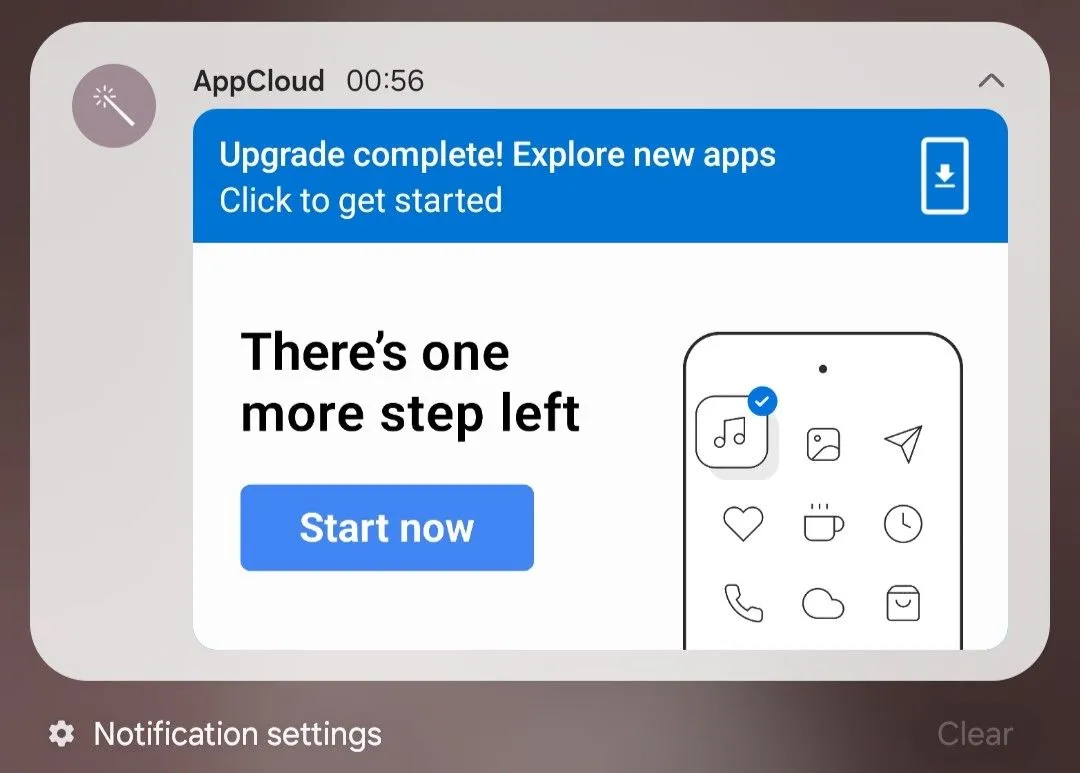 Thông báo quảng cáo từ AppCloud trên điện thoại Samsung, hiển thị lời mời 'khám phá ứng dụng mới'.
Thông báo quảng cáo từ AppCloud trên điện thoại Samsung, hiển thị lời mời 'khám phá ứng dụng mới'.
Văn bản trong thông báo quảng cáo cũng ghi “Chỉ còn một bước nữa”, điều này có thể gây hiểu lầm vì một người dùng không am hiểu công nghệ có thể nghĩ rằng quá trình thiết lập hệ thống vẫn chưa kết thúc sau một bản cập nhật phần mềm, mặc dù thực chất đó chỉ là một quảng cáo.
AppCloud không nguy hiểm, nhưng chắc chắn nó hướng tới phân tích và kiếm tiền thông qua các mối quan hệ đối tác ứng dụng. Ứng dụng này không thiết yếu và có thể bị vô hiệu hóa – nhưng không thể gỡ cài đặt – từ phần cài đặt, điều này sẽ ngăn nó chạy hoặc thu thập thêm dữ liệu.
Samsung Core Services
Samsung Core Services là một ứng dụng quan trọng, được thiết kế để “cung cấp nhanh chóng và dễ dàng các tính năng chính được sử dụng bởi các ứng dụng Samsung thông qua các bản cập nhật ứng dụng thay vì thông qua việc phân phối các bản cập nhật phần mềm.” Nó chịu trách nhiệm cung cấp và cập nhật các tính năng thiết yếu cho các ứng dụng hệ thống như camera, thư viện, tin nhắn, danh bạ và cài đặt.
Ứng dụng này không thể bị vô hiệu hóa và có quyền truy cập vào một số quyền hạn, bao gồm lịch, nhật ký cuộc gọi, danh bạ, thư viện và tin nhắn. Tuy nhiên, những quyền này là cần thiết để nó hoạt động đúng như dự định. Vì nó thực hiện các chức năng hỗ trợ việc sử dụng hàng ngày, chúng tôi khuyên bạn nên để nguyên ứng dụng này.
Auto Blocker
Auto Blocker là một trong nhiều tính năng bảo mật của Samsung. Nó chặn các mối đe dọa tiềm ẩn như cài đặt ứng dụng từ các nguồn không được ủy quyền, các lệnh USB độc hại và phần mềm gián điệp. Vì đây là tính năng tùy chọn, bạn phải tự bật nó để bắt đầu sử dụng. Để làm điều này, hãy vào Cài đặt > Bảo mật và quyền riêng tư > Chặn Tự Động (Settings > Security and privacy > Auto Blocker) và bật nó lên.
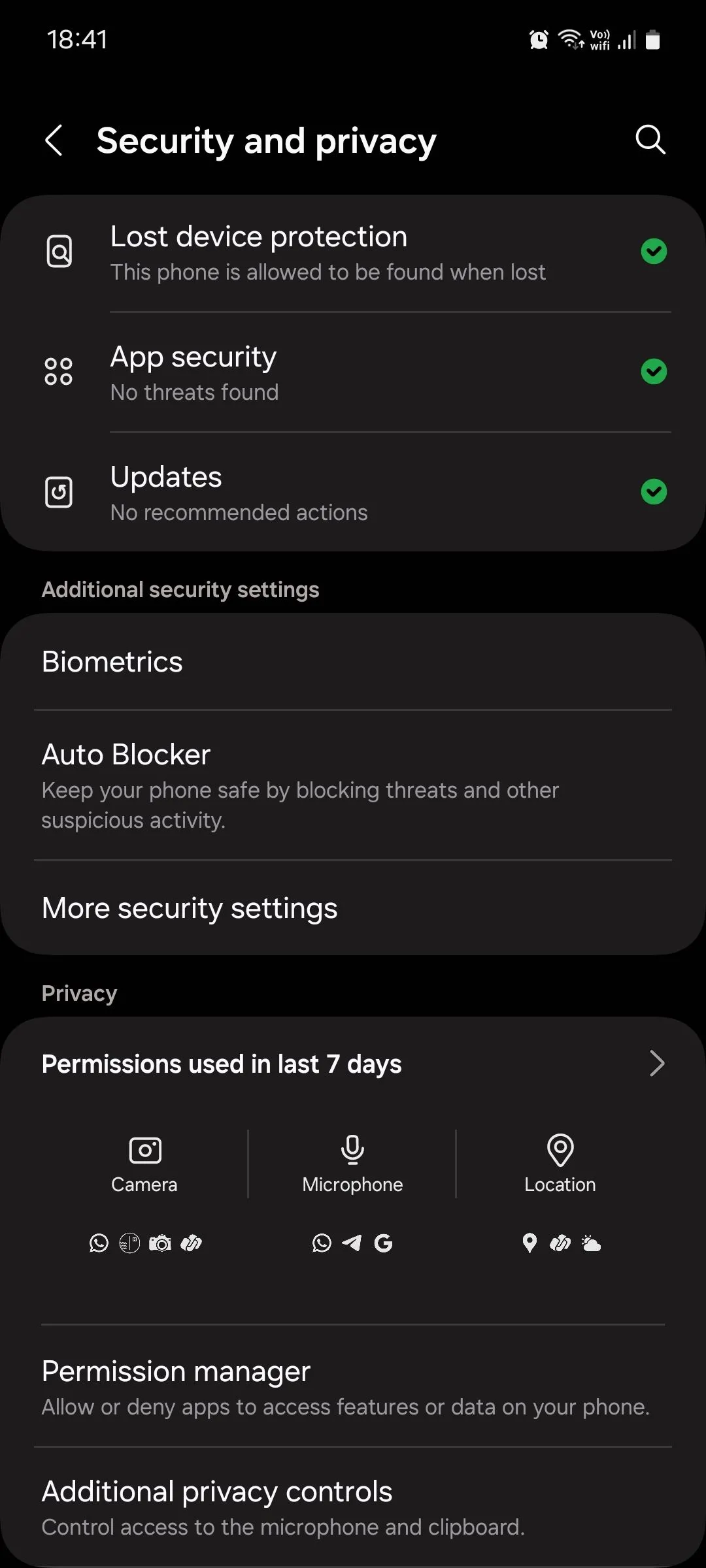 Menu Bảo mật và quyền riêng tư trong Samsung One UI, hiển thị tùy chọn Bật Chặn Tự Động.
Menu Bảo mật và quyền riêng tư trong Samsung One UI, hiển thị tùy chọn Bật Chặn Tự Động.
Về mặt chức năng, tính năng này là một ưu điểm lớn về quyền riêng tư và bảo mật, nhưng nó cũng hạn chế những người dùng chuyên nghiệp thích sideload (cài đặt ứng dụng từ nguồn bên ngoài). Nó không hoàn toàn cần thiết, và bạn có thể tắt nó nếu bạn biết mình đang làm gì, nhưng Thuthuatmeohay.com thực sự khuyên bạn nên giữ nó được bật. Đây là một lợi ích ròng cho điện thoại của bạn và không thu thập dữ liệu cá nhân của bạn.
Samsung Push Service
Samsung Push Service xử lý các thông báo đẩy cho các dịch vụ cụ thể của Samsung, chẳng hạn như cập nhật tài khoản Samsung, Samsung Pay và cảnh báo từ Galaxy Store. Nếu không có nó, bạn có thể bỏ lỡ các thông báo từ một số dịch vụ cốt lõi của Samsung.
Nó không gây hại, nhưng đây là một tiến trình luôn bật vì nó liên kết với một số ứng dụng của Samsung và cũng có thể gián tiếp kích hoạt theo dõi quảng cáo và đẩy nội dung khuyến mãi. Ứng dụng này không thể bị vô hiệu hóa hoặc gỡ cài đặt, nhưng bạn nên kiểm tra xem nó có quyền truy cập nào khác ngoài hiển thị thông báo hay không.
Content Suggestions
Nếu bạn đã sử dụng Thư mục Bảo mật (Secure Folder) trên điện thoại Samsung của mình, bạn có thể đã bắt gặp ứng dụng Content Suggestions bên trong đó. Tính năng tùy chọn này sẽ quét thư viện của bạn để tìm nội dung riêng tư và đề xuất bạn di chuyển nó vào Thư mục Bảo mật. Trong quá trình thiết lập, bạn sẽ được yêu cầu chọn những người cụ thể, thẻ thanh toán hoặc các loại nội dung khác mà bạn muốn ứng dụng xác định là riêng tư.
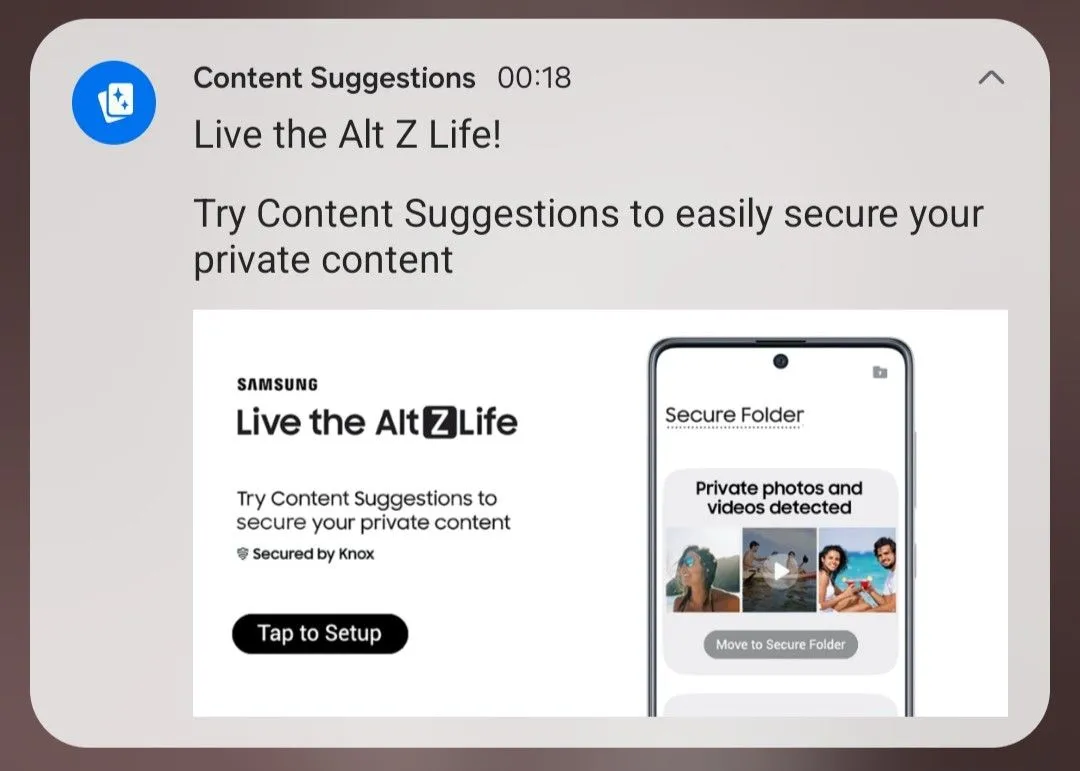 Màn hình cấu hình Content Suggestions trong Thư mục Bảo mật của Samsung, hỏi người dùng chọn loại nội dung riêng tư để xác định.
Màn hình cấu hình Content Suggestions trong Thư mục Bảo mật của Samsung, hỏi người dùng chọn loại nội dung riêng tư để xác định.
Tất cả các phép tính toán đều diễn ra trên thiết bị, vì vậy không có gì rời khỏi điện thoại của bạn hoặc được gửi lên đám mây. Tính năng này tiện lợi nếu bạn thường xuyên sử dụng Thư mục Bảo mật, nhưng chắc chắn nó không thiết yếu. Bạn có thể không bận tâm đến việc tự chọn từng mục từ thư viện của mình để di chuyển vào Thư mục Bảo mật, nhưng những người khác có thể cảm thấy khác. Content Suggestions không thể gỡ cài đặt cũng như không thể vô hiệu hóa.
Customization Service
Customization Service tương tự như AppCloud ở chỗ nó cũng đề xuất quảng cáo, đề xuất ứng dụng và nội dung được cá nhân hóa bằng cách sử dụng thông tin thiết bị, vị trí, danh bạ, lịch sử duyệt web, hành vi người dùng, v.v. Về cơ bản, đây là phiên bản cá nhân hóa quảng cáo của Samsung tương tự như Google.
Điều đáng ngạc nhiên là ứng dụng này có quyền truy cập vào mọi quyền trên điện thoại theo mặc định. Đáng tiếc, ứng dụng này không thể bị vô hiệu hóa hoặc gỡ cài đặt, nhưng bạn có thể và nên từ chối các quyền của nó.
Continuity Service
Continuity Service là giải pháp đồng bộ hóa đa thiết bị của Samsung. Với tính năng này, bạn có thể tiếp tục sử dụng các ứng dụng (như Samsung Internet và Ghi chú) tại nơi bạn đã dừng lại trên các thiết bị Galaxy khác, sao chép văn bản, hình ảnh, tệp hoặc video trên điện thoại và sau đó dán chúng sang một thiết bị khác.
Tính năng này yêu cầu các thiết bị của bạn phải được kết nối qua Bluetooth và cùng mạng Wi-Fi, đồng thời phải đăng nhập vào tài khoản Samsung của bạn để giữ đồng bộ. Bạn có thể bật tính năng này bằng cách vào Cài đặt > Thiết bị đã kết nối (Settings > Connected devices) và bật tùy chọn Tiếp tục ứng dụng trên các thiết bị khác (Continue apps on other devices).
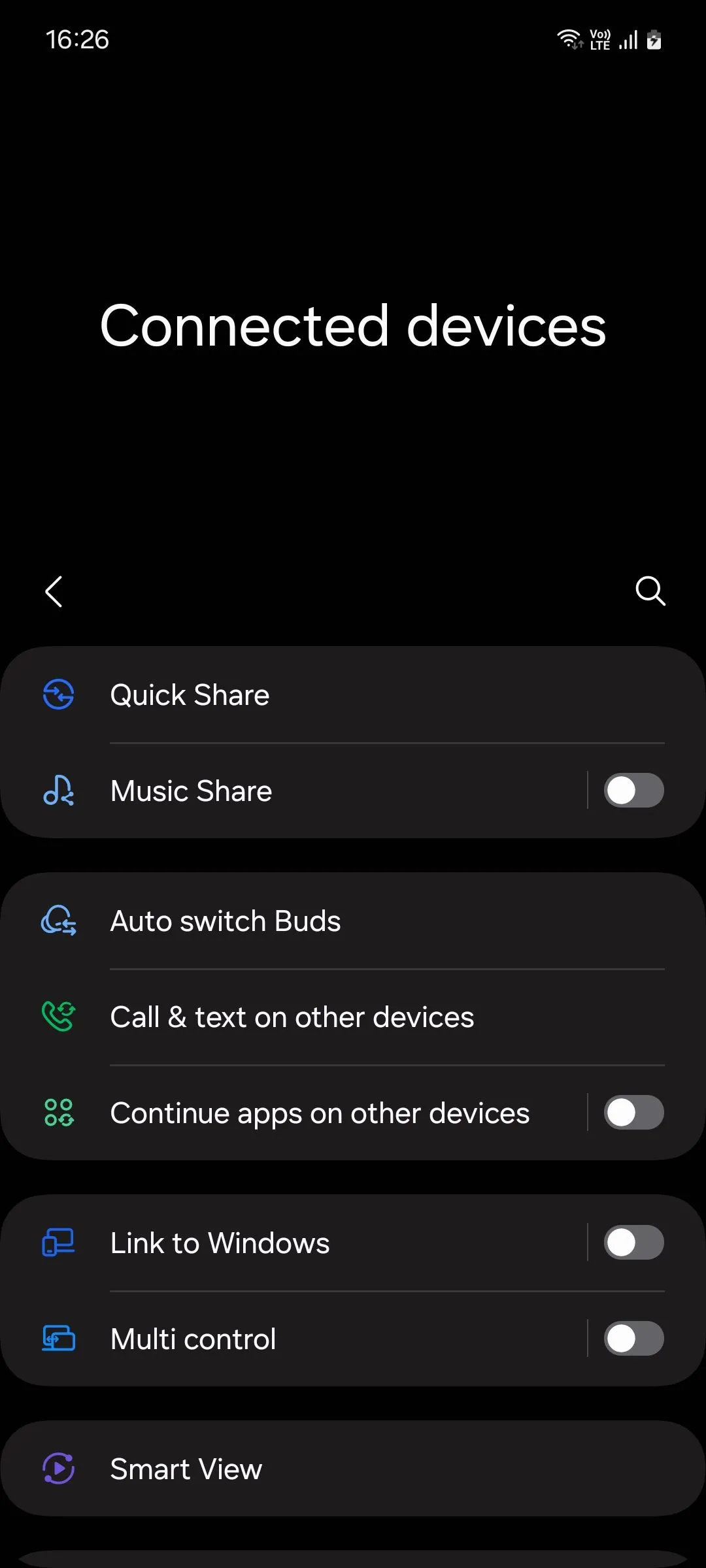 Menu Thiết bị đã kết nối trong Samsung One UI 6.1, hiển thị tùy chọn 'Tiếp tục ứng dụng trên các thiết bị khác'.
Menu Thiết bị đã kết nối trong Samsung One UI 6.1, hiển thị tùy chọn 'Tiếp tục ứng dụng trên các thiết bị khác'.
Continuity Service không thu thập nội dung riêng tư mà giám sát các tương tác thiết bị và việc sử dụng mạng để hoạt động đúng cách. Nó không thiết yếu trừ khi bạn đang sử dụng sâu trong hệ sinh thái của Samsung. Hầu hết người dùng sẽ không bỏ lỡ nó nếu họ tắt nó đi.
Samsung Free
Samsung Free là một dịch vụ tổng hợp nội dung xuất hiện ở màn hình chính ngoài cùng bên trái trên nhiều thiết bị Galaxy. Nó tổng hợp các nội dung miễn phí như tin tức, chương trình TV, podcast và trò chơi, đồng thời tùy chỉnh chúng dựa trên hoạt động, sở thích và vị trí của bạn.
Nó không thiết yếu, và nhiều người dùng thấy nó phiền toái hơn là hữu ích. Ứng dụng này không thể bị vô hiệu hóa, nhưng bạn có thể thay thế nó bằng Google Discover hoặc tắt hoàn toàn trang phương tiện bằng cách vào Cài đặt > Màn hình chờ (Settings > Home screen) và tắt tùy chọn Thêm trang phương tiện vào màn hình chờ (Add media page to Home screen).
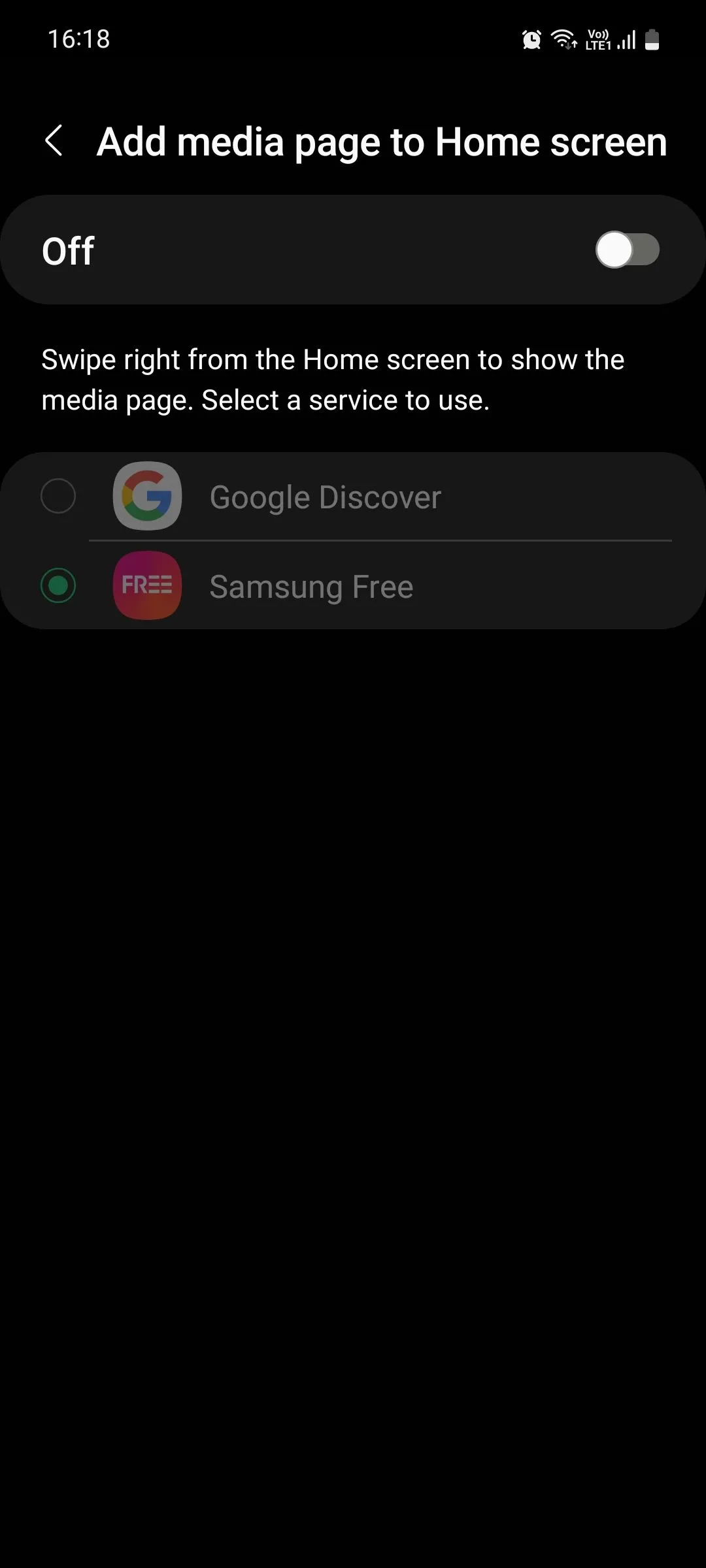 Menu trang phương tiện của Samsung, hiển thị tùy chọn tắt 'Thêm trang phương tiện vào màn hình chờ'.
Menu trang phương tiện của Samsung, hiển thị tùy chọn tắt 'Thêm trang phương tiện vào màn hình chờ'.
Samsung Max
Samsung Max là một ứng dụng VPN miễn phí có hỗ trợ quảng cáo và dịch vụ tiết kiệm dữ liệu. Nó định tuyến tất cả lưu lượng truy cập qua các máy chủ của Samsung để nén và mã hóa. Mặc dù nó giúp tiết kiệm dữ liệu và cung cấp một số bảo vệ trên các mạng công cộng, về cơ bản bạn đang đánh đổi hình thức quyền riêng tư này lấy hình thức khác vì ứng dụng này thực sự thu thập ID quảng cáo của bạn cho mục đích tiếp thị.
Bạn có thể nâng cấp lên gói trả phí để có ít quảng cáo hơn và bảo mật tốt hơn, nhưng nhiều người dùng chọn sử dụng VPN truyền thống thay thế. Ứng dụng này có thể bị vô hiệu hóa nhưng không thể gỡ cài đặt.
Kết Luận
Samsung chủ yếu là một công ty phần cứng, vì vậy mô hình kinh doanh của họ không tập trung vào quảng cáo mục tiêu. Tuy nhiên, khá nhiều ứng dụng hệ thống của Samsung thực sự thu thập dữ liệu cá nhân.
Tin tốt là hầu hết các dịch vụ này đều là tùy chọn (opt-in), vì vậy ít có khả năng tất cả chúng đang chạy ngầm, thu thập dữ liệu của bạn mà bạn không hề hay biết. Việc hiểu rõ chức năng của từng ứng dụng và khả năng quản lý chúng sẽ giúp bạn tối ưu hóa hiệu suất điện thoại và bảo vệ quyền riêng tư cá nhân. Hãy kiểm tra các ứng dụng trên thiết bị của bạn và đưa ra lựa chọn phù hợp nhất với nhu cầu sử dụng của mình. Nếu bạn có bất kỳ thắc mắc hay trải nghiệm nào về các ứng dụng hệ thống của Samsung, đừng ngần ngại chia sẻ trong phần bình luận bên dưới!


